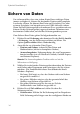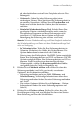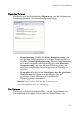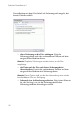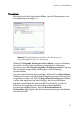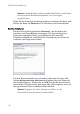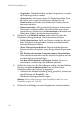Operation Manual
CyberLink PowerBackup 2
16
Sichern von Daten
Um sicherzustellen, dass eine sichere Kopie Ihrer wichtigen Daten
immer verfügbar ist, können Sie bestimmte Dateien oder komplette
Laufwerke sichern. Sie können Ihre Daten auf Festplatte, Disc oder
externer Festplatte (wie beispielsweise ein USB-Laufwerk) sichern.
Wenn Sie Ihre Sicherungsdatei auf mehreren Discs speichern müssen,
können Sie die Sicherungsdatei sogar auf mehrere Volumina einer
bestimmten Größe teilen, auf die Ihre Sicherungsmedien passen.
Zum Sichern Ihrer Daten gehen Sie folgendermaßen vor:
1. Klicken Sie auf Sicherung oder benutzen Sie den Befehl Ansicht
> Sicherung , um das Sicherungsverfahren zu öffnen. Die
Option Quelle wählen öffnet standardmäßig.
2. Auswahl der zu sichernden Datei-Typen:
• Dateien und Ordner: sichern Sie Ihre Daten und
Mediendateien (inklusive kompletter Ordner).
• Anwendungsdaten: Sicherungsdaten, die von Programmen
benutzt werden (wie z.B. Microsoft Outlook, Outlook Express
und Internet Explorer).
Hinweis: Die Anwendungsdaten-Funktion steht nur bei der
Vollversion zur Verfügung.
3. Wählen Sie in den beiden Dateiverzeichnisbereichen die Dateien
und Ordner oder Programme und Datentypen, die Sie sichern
möchten. (Die Funktionalität dieser Fensterbereiche ähnelt
Windows Explorer.)
• Ein leeres Feld zeigt an, dass der Ordner nicht zum Sichern
ausgewählt worden ist.
• Ein grünes Häkchen zeigt an, das der gesamte Inhalt des
Ordners zum Sichern ausgewählt ist.
• Ein gelbes Häkchen zeigt an, das nur ein Teil des
Ordnerinhalts zum Sichern ausgewählt ist.
4. Klicken Sie auf Ziel wählen und stellen Sie dann Ihr
Sicherungsziel ein.
• Sichern unter: Wählen Sie Ihr Sicherungsziel im Dropdown-
Feld. Sicherungsziele hängen von der verfügbaren Hardware